Jak blokować strony internetowe na iPhonie i iPadzie na 3 proste sposoby
Opublikowany: 2023-08-11Czy kiedykolwiek czułeś potrzebę blokowania niektórych stron internetowych na swoim iPhonie lub iPadzie? Może chcesz chronić swoje dzieci przed nieodpowiednimi treściami, a może chcesz uniknąć rozpraszania uwagi i skupić się na swojej pracy. Niezależnie od powodu blokowanie witryn internetowych na urządzeniach z systemem iOS nie jest tak trudne, jak mogłoby się wydawać. Tak naprawdę można to zrobić na kilka sposobów, w zależności od preferencji i potrzeb.
W tym poście na blogu pokażemy, jak blokować strony internetowe na iPhonie i iPadzie przy użyciu różnych metod. Zacznijmy!
Po co blokować strony internetowe na iPhonie i iPadzie?
Istnieje wiele powodów, dla których warto blokować strony internetowe w systemie iOS 16 i innych popularnych wersjach. Oto niektóre z najczęstszych:
- Kontrola rodzicielska : jeśli z Twojego urządzenia korzystają dzieci, możesz ograniczyć ich dostęp do niektórych stron internetowych, które nie są odpowiednie dla ich wieku lub zainteresowań.
- Produktywność: jeśli używasz urządzenia do pracy lub nauki, możesz zablokować strony internetowe, które rozpraszają lub marnują czas, takie jak witryny rozrywkowe, witryny handlowe itp., aby poprawić koncentrację.
- Prywatność: jeśli udostępniasz swoje urządzenie innym osobom, możesz chcieć zablokować strony internetowe zawierające dane wrażliwe lub osobiste. Na przykład możesz chcieć zablokować witryny bankowe, witryny e-mailowe, witryny mediów społecznościowych itp.
Przeczytaj także: Najlepsze aplikacje do kontroli rodzicielskiej
| Dzięki temu krótkiemu samouczkowi wideo szybko blokuj strony internetowe na swoim iPhonie. Nie musisz czytać całego bloga, po prostu oglądaj i ucz się! |
3 sposoby blokowania stron internetowych na iPhonie i iPadzie
1. Jak blokować strony internetowe na iPhonie i iPadzie za pomocą czasu przed ekranem?
Jednym z najprostszych sposobów blokowania witryn internetowych na iPhonie i iPadzie jest użycie funkcji Czas przed ekranem w aplikacji Ustawienia. Screen Time to narzędzie, które pozwala monitorować i zarządzać wykorzystaniem urządzenia, w tym odwiedzanymi stronami internetowymi. Możesz użyć funkcji Czas przed ekranem, aby zablokować wszystkie witryny dla dorosłych, ograniczyć dostęp do listy wstępnie zatwierdzonych witryn lub zablokować określone witryny, dodając je do listy NIGDY NIE ZEZWALAJ. Możesz także blokować witryny zawierające wulgarny język i chronić ustawienia hasłem.
Oto jak zablokować witrynę na iPadzie i iPhonie:
KROK 1 = Uruchom aplikację Ustawienia na iPhonie lub iPadzie i dotknij Czas przed ekranem.
KROK 2 = Jeśli nie jest jeszcze aktywowany, włącz przełącznik Ograniczenia treści i prywatności , a następnie dotknij Ograniczenia treści.
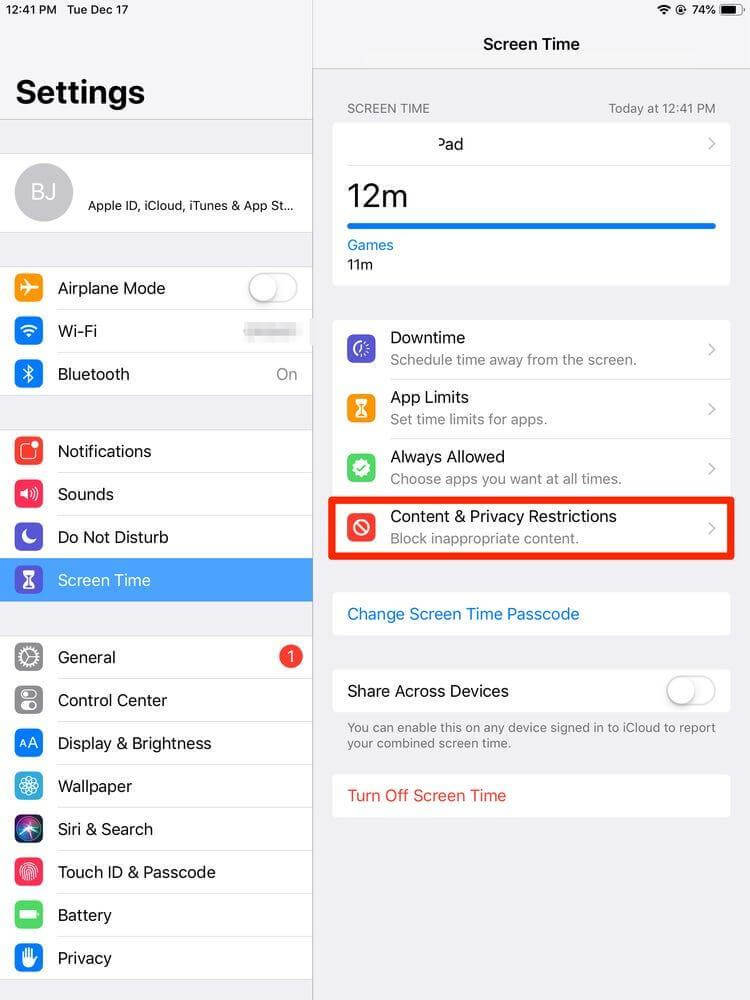
KROK 3 = Wybierz opcję Treści internetowe .
KROK 4 = Zobaczysz trzy opcje: Nieograniczony dostęp, Ogranicz witryny dla dorosłych i Tylko dozwolone witryny . Wybierz ten, który odpowiada Twoim potrzebom.
Nieograniczony dostęp: Ta opcja umożliwia dostęp do wszystkich stron internetowych bez żadnych ograniczeń.
Ogranicz witryny dla dorosłych: ta opcja automatycznie blokuje dostęp do witryn dla dorosłych na podstawie listy Apple. Możesz także ręcznie dodawać lub usuwać określone witryny internetowe z list ZAWSZE ZEZWALAJ lub NIGDY NIE ZEZWALAJ.
Tylko dozwolone witryny: Ta opcja blokuje dostęp do wszystkich witryn internetowych z wyjątkiem tych, które znajdują się na liście dozwolonych witryn. Możesz ręcznie dodawać lub usuwać strony internetowe z listy.
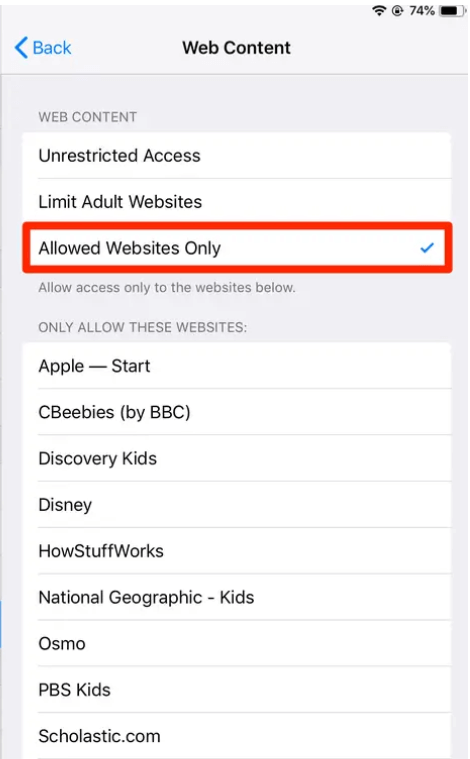
KROK 5 = Aby dodać lub usunąć witrynę z list ZAWSZE ZEZWALAJ lub NIE ZEZWALAJ, dotknij Dodaj witrynę w odpowiedniej sekcji i wprowadź adres URL witryny . Kliknij Gotowe , gdy skończysz!
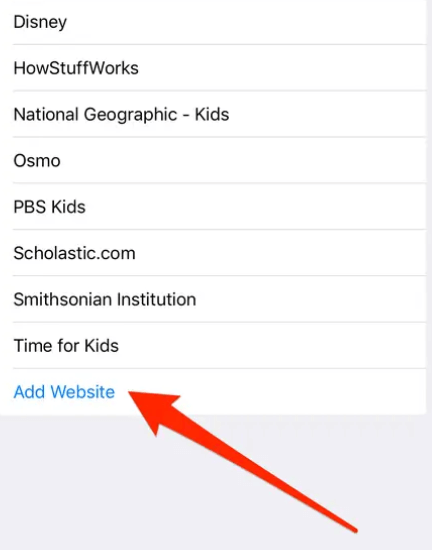
KROK 6 = Aby dodać lub usunąć witrynę z listy dozwolonych witryn, dotknij opcji Dodaj witrynę w obszarze DOZWOLONE STRONY INTERNETOWE i wprowadź adres URL witryny . Kliknij Gotowe, gdy skończysz!
KROK 7 = Jeśli chcesz blokować wulgarny język w wyszukiwarkach internetowych, dotknij Siri i wyszukiwanie w obszarze Ograniczenia treści i wyłącz opcję Wulgarny język .
Dodatkowo, aby zabezpieczyć swoje ustawienia hasłem, dotknij opcji Użyj kodu czasu przed ekranem w obszarze Czas przed ekranem i wprowadź czterocyfrowy kod.
Otóż to! Pomyślnie zablokowałeś strony internetowe na iPhonie i iPadzie za pomocą funkcji Czas przed ekranem.
2. Jak blokować strony internetowe na iPadzie i iPhonie za pomocą przeglądarki Safari?
Innym sposobem ograniczenia witryn internetowych na iPhonie i iPadzie jest użycie ustawień przeglądarki Safari . Safari ma wbudowaną funkcję, która umożliwia blokowanie wyskakujących okienek, plików cookie, śledzenia między witrynami, fałszywych witryn internetowych, dostępu do kamery, dostępu do mikrofonu, dostępu do lokalizacji i powiadomień z niektórych witryn.
Oto jak zablokować dostęp do określonych stron internetowych na iPadzie i iPhonie przy użyciu ulubionej przeglądarki:

KROK 1 = Uruchom aplikację Ustawienia na iPhonie lub iPadzie i przewiń w dół, aż zobaczysz Safari .
KROK 2 = Przewiń w dół, aż zobaczysz opcję Ogólne .
KROK 3 = W zakładce Ogólne zobaczysz kilka opcji, które pozwalają kontrolować zachowanie Safari na różnych stronach internetowych. Włącz lub wyłącz opcje odpowiadające Twoim potrzebom.
- Blokuj wyskakujące okienka: ta opcja blokuje wyświetlanie wyskakujących okienek podczas odwiedzania niektórych stron internetowych.
- Zapobiegaj śledzeniu między witrynami: ta opcja uniemożliwia modułom śledzącym innych firm zbieranie danych o Twojej aktywności przeglądania w różnych witrynach internetowych.
- Blokuj wszystkie pliki cookie: Ta opcja blokuje przechowywanie wszystkich plików cookie na Twoim urządzeniu przez jakąkolwiek witrynę internetową.
Co więcej, możesz przewijać w dół, aż zobaczysz opcję Prywatność i bezpieczeństwo , która pozwala chronić Twoją prywatność i bezpieczeństwo podczas przeglądania Internetu. Włącz lub wyłącz opcje odpowiadające Twoim potrzebom.
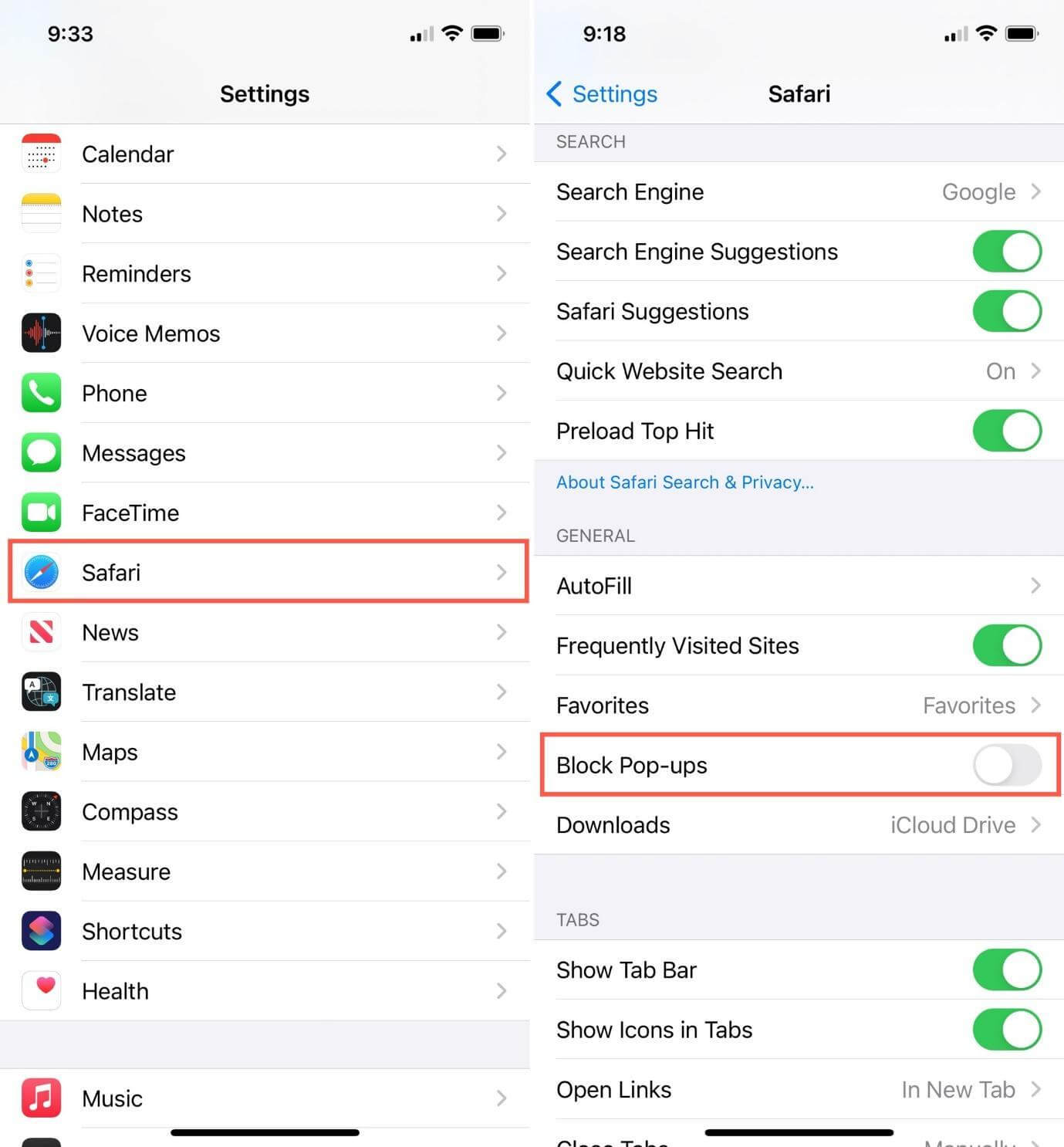
- Ostrzeżenie o fałszywej witrynie internetowej: ta opcja ostrzega Cię, gdy odwiedzasz witrynę podejrzaną o phishing lub złośliwe oprogramowanie.
- Dostęp do kamery i mikrofonu: ta opcja kontroluje, czy strony internetowe mogą uzyskać dostęp do kamery i mikrofonu urządzenia.
- Usługi lokalizacyjne: ta opcja kontroluje, czy strony internetowe mogą uzyskać dostęp do lokalizacji Twojego urządzenia.
- Powiadomienia: ta opcja kontroluje, czy strony internetowe mogą wysyłać Ci powiadomienia.
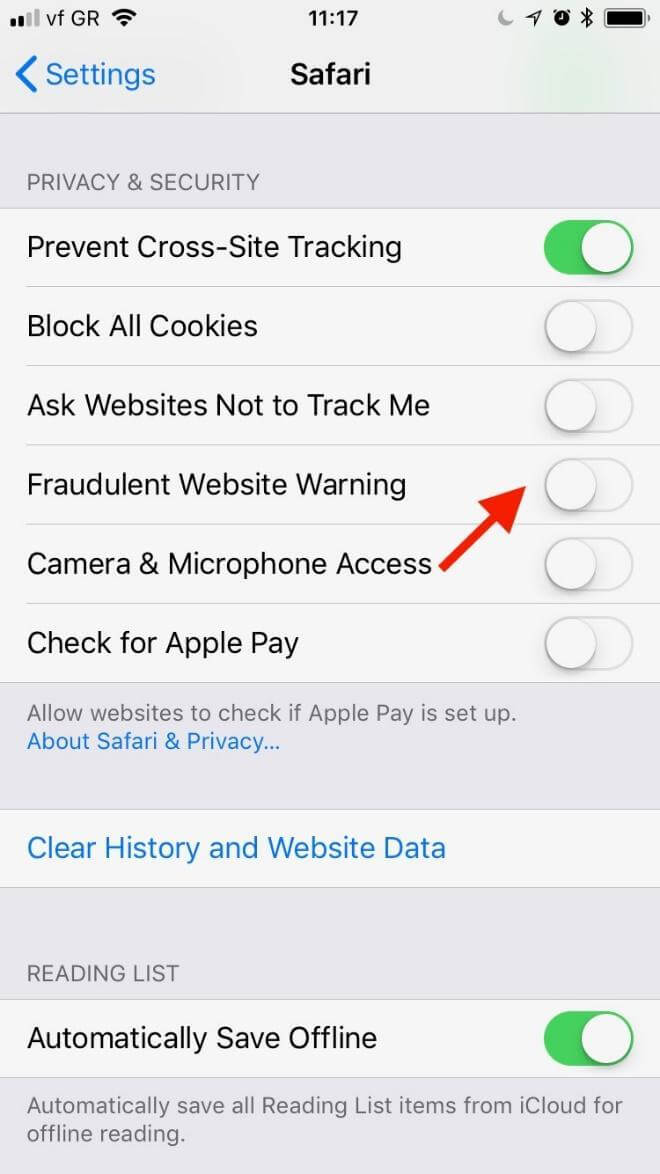
Otóż to! Pomyślnie zablokowałeś strony internetowe na iPhonie i iPadzie za pomocą przeglądarki Safari.
3. Jak blokować strony internetowe na iPhonie i iPadzie za pomocą aplikacji innych firm?
Trzecim sposobem blokowania stron internetowych na iPhonie i iPadzie jest użycie aplikacji innych firm przeznaczonych do tego celu. W App Store dostępnych jest wiele aplikacji, które pozwalają blokować strony internetowe na Twoim urządzeniu, np. FamiSafe , Freedom , 1Blocker itp.
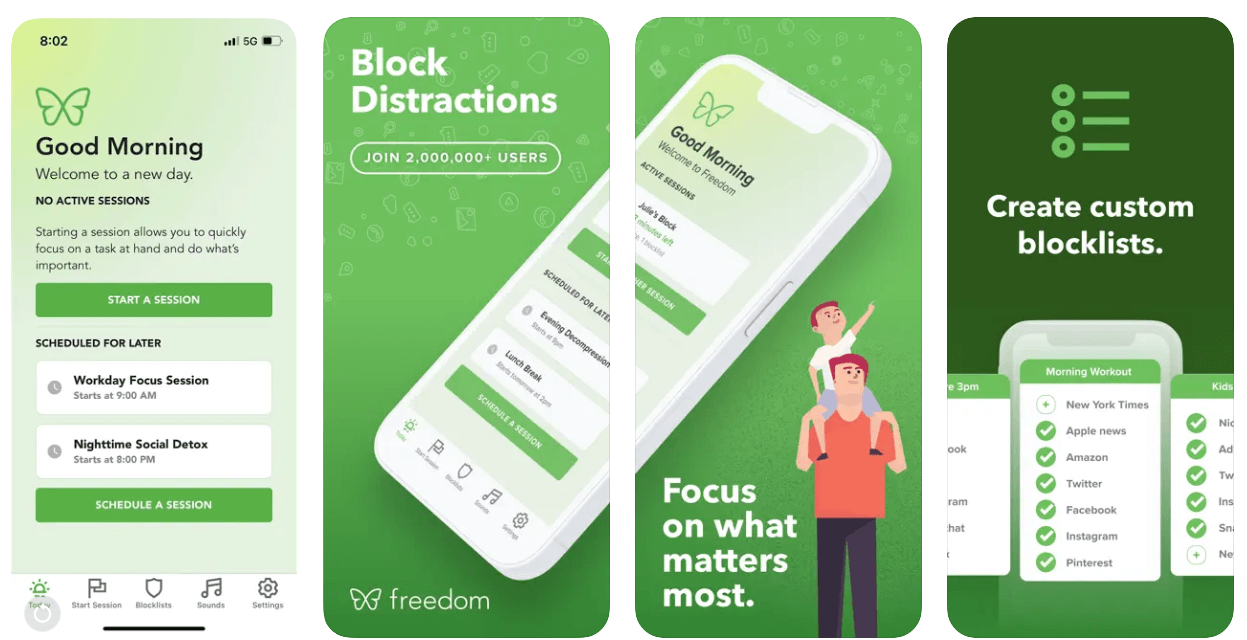
Te aplikacje mają różne funkcje, takie jak blokowanie witryn według kategorii, blokowanie witryn według czasu, blokowanie witryn według słów kluczowych, blokowanie witryn według urządzenia itp. Możesz wybrać dowolną aplikację do blokowania witryn, która najlepiej odpowiada Twoim potrzebom i preferencjom.
Ciesz się przeglądaniem Internetu bez niechcianych i szkodliwych stron internetowych!
| Wskazówka dla pisarza: dodatkowa wskazówka dotycząca ochrony iPhone'a i iPada w trybie blokady Jeśli chcesz przenieść swoje bezpieczeństwo w Internecie na wyższy poziom, możesz skorzystać z trybu blokady, czyli nowej funkcji wprowadzonej w iOS 16. Tryb blokady to tryb, który pomaga użytkownikom chronić się przed ukierunkowanymi cyberatakami poprzez wyłączanie wielu urządzeń i stron internetowych funkcje, które można wykorzystać do szpiegowania lub śledzenia. Tryb blokady jest przeznaczony dla użytkowników, którzy mogą być celem wyrafinowanych zagrożeń szpiegowskich, dlatego może nie być odpowiedni dla wszystkich. Oto jak to zrobić: KROK 1 = Uruchom aplikację Ustawienia na swoim iPhonie lub iPadzie i dotknij Prywatność. KROK 2 = Wybierz Tryb blokady . KROK 3 = Włącz tryb blokady, aby go aktywować. Zobaczysz listę funkcji , które zostaną wyłączone, gdy włączony jest tryb blokady. Wyłączone funkcje obejmują: ● Kompilacja JavaScript na czas ● Zespół WWW ● Odtwarzanie plików MP3 ● API gamepada ● Podgląd plików ● WebGL ● API rozpoznawania mowy ● Interfejs API Web Audio KROK 4 = Aby wyjść z trybu blokady, wyłącz go lub uruchom ponownie urządzenie. Należy pamiętać , że tryb blokady nie jest zwykłą metodą blokowania stron internetowych na iPhonie i iPadzie, ale raczej specjalnym trybem dla użytkowników stojących w obliczu poważnych zagrożeń cybernetycznych. Tryb blokady może wpływać na wydajność i funkcjonalność niektórych witryn i aplikacji, dlatego używaj go ostrożnie i tylko wtedy, gdy jest to konieczne. |
Blokowanie stron internetowych na iPhonie/iPadzie: inteligentny sposób na ochronę siebie i swoich bliskich
Blokowanie witryn internetowych to skuteczny sposób zapobiegania zagrożeniom i rozrywkom internetowym. Możesz skorzystać z dowolnej z powyższych metod, aby zablokować strony internetowe na swoim urządzeniu iOS, w zależności od Twoich potrzeb i preferencji. Niezależnie od tego, czy chcesz blokować witryny dla dorosłych, ograniczać dostęp do określonych witryn, czy blokować określone witryny, możesz to zrobić za pomocą kilku kliknięć.
Jeśli masz jakieś pytania lub uwagi, zostaw komentarz poniżej. Miłego przeglądania!
NASTĘPNA CZYTAJ:
- Chcesz zamiast tego uzyskać dostęp do zablokowanych stron internetowych? Oto sposoby, aby to zrobić!
- 10 najlepszych aplikacji antywirusowych na iPada i iPhone'a w 2023 r
- Jak zatrzymać połączenia spamowe na iPhonie i Androidzie
